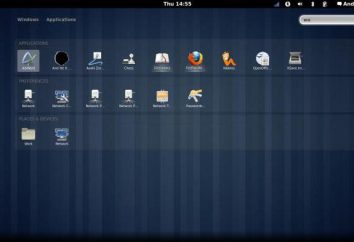Das Catalyst Control Center ist ein spezielles Programm der AMD-Firma, das für die Konfiguration der Grafikkarte, die Anzeige von Bildern, die Überwachung von Treiber-Updates und alle anderen Funktionen erstellt wurde. Die Entwickler sind sehr stolz, denn sie haben ein einziges Kontrollzentrum angesichts des Catalyst Control Centers geschaffen. Was ist dieses Programm? Sie werden lernen, indem Sie diesen Artikel lesen.

Utility-Funktionalität
Das Unternehmen fing an, dieses Programm den Fahrern auf seinen Videokarten ab 2007 zuzuführen. Seit 9 Jahren mit der Freigabe neuer Generationen von Grafikchips wurde dieses Dienstprogramm verbessert und verbessert. Jedes Jahr werden Videokarten von AMD immer leistungsfähiger und steiler. Doch ohne ordnungsgemäße Anpassung und Kontrolle durch die Software kann der Eisenteil nicht selbständig Ressourcen zuordnen, was oft zu geringer Produktivität führt. Oder umgekehrt: Die Videokarte kann mit voller Kapazität und Überhitzung laufen, was zu Fehlfunktionen oder komplettem Ausfall der Geräte führt.
Aber nicht nur für moderne Plattformen kann diese Software nützlich sein. Bei ziemlich alten Maschinen kann dieses Programm bei der Optimierung der Arbeit und "Squeeze Out" ein bisschen FPS für Ihr Lieblingsspiel helfen. Auch die Anwendung ist in der Lage, alle Änderungen und Updates in den Fahrern zu verfolgen und den Benutzer sorgfältig darüber zu informieren. Zusätzlich zu den beschriebenen Aufgaben beschäftigt sich das Programm mit der Einrichtung mehrerer gleichzeitig angeschlossener Bildschirme, ermöglicht es Ihnen, die Farbwiedergabe, den Kontrast und andere Parameter, die die Monitoreinstellungen umgehen, und vieles mehr anzupassen. Kein Besitzer des Systems, das auf der AMD-Plattform zusammengebaut wird, wird das Catalyst Control Center nicht verlassen . Was für ein Programm ist es und was sind seine Aufgaben, wir haben es aussortiert. Jetzt fahren wir mit der Installation fort.

Installieren des Programms
Um dies zu tun, müssen Sie auf die offizielle Website der AMD Firma amd.com gehen. Klicken Sie auf die Registerkarte "AMD Software" in der linken Spalte des Menüs. Hier ist eine Seite mit einer vollständigen Beschreibung des Programms, das wir interessiert sind und seine Fähigkeiten. Wenn du willst, kannst du es lesen und etwas Neues für dich selbst lernen. Am unteren Rand des Textes befindet sich ein Button "Download hier" – klicken Sie darauf.
Sie werden auf die Download-Seite für alle Treiber und Software übertragen. Wählen Sie im Menü Ihr Betriebssystem, seine Bittiefe (das Wichtigste) und das Modell der Grafikkarte (geben Sie einfach die Serie an). Als nächstes gehen Sie auf die Seite mit allen verfügbaren Software für Ihre Grafikkarte und OS-Merkmale. Laden Sie Catalyst Control Center von dieser Seite herunter. Dann öffne die Installationsdatei und folge den Anweisungen. Während der Installation können Sie die Komponenten auswählen, die Sie installieren möchten. Sie haben die Möglichkeit, die sofort aktualisierte Version der Treiber zusammen mit der Software zu installieren. Jetzt wissen Sie, wie Sie das Catalyst Control Center installieren.
Um das Programm zu deinstallieren, musst du die Symbolleiste "Windows" verwenden oder in den Ordner mit dem installierten Programm gehen und die Datei uninst.exe öffnen. Achten Sie darauf, den Treiber für die Grafikkarte nicht zusammen mit der Konfigurationsanwendung aus Versehen zu löschen. Wie man das Catalyst Control Center deinstalliert, weißt du jetzt zum ersten Start.
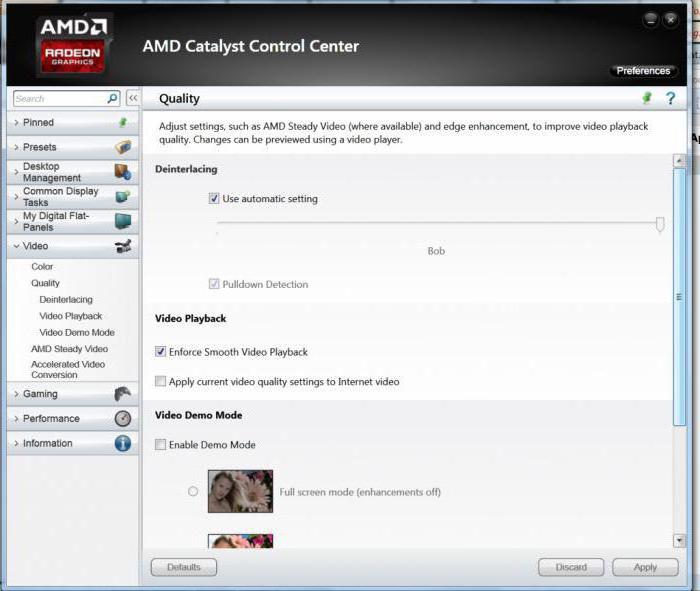
Erster Start des Programms
Wenn du zum ersten Mal anfängst, musst du einen von zwei Modi auswählen. Wenn Sie in der Setup-Frage nicht sehr gut informiert sind, dann wählen Sie den Grundmodus. Hier können Sie die Bildschirmauflösung einstellen, die Bildqualität und die Anzahl der angeschlossenen Monitore anpassen. Auch in einer vereinfachten Form wird vorgeschlagen, die Betriebsart des Video-Beschleunigers zu wählen: entweder Qualität oder Leistung. Die Einstellung erfolgt in Form eines Schiebereglers, die Voreinstellung ist ein symmetrischer Modus. In der letzten Registerkarte können Sie die Anzeige des Videos einstellen. Damit kann der Grundmodus beendet werden.
Wenn Sie die Leistung der Videokarte unabhängig von allen Parametern anpassen können, wählen Sie den erweiterten Modus des AMD Catalyst Control Centers aus. Die Einstellung im Zusatzmodus ist sehr einfach zu öffnen, auch wenn Sie beim ersten Start den Grundmodus ausgewählt haben. Um dies zu tun, klicken Sie einfach auf die Schaltfläche "Erweitert". Hier hat der erfahrene User einen Spaziergang. Betrachten wir diesen Modus genauer.
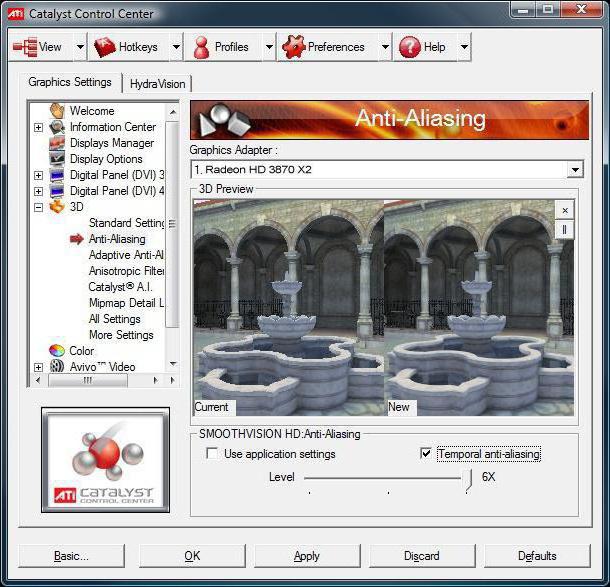
Erweiterte Einstellungen
Im fortgeschrittenen Modus findest du alles, was du dir vorstellen kannst. Ausgehend von der Änderung des Erscheinungsbildes des Fensters und endend mit den subtilen Einstellungen der Grafikkarte im Catalyst Control Center. Welche Art von Programm ist es, fragen Sie, wo sind die Einstellungen? Zuerst werden wir herausfinden, in welche Richtung du die Grafikkarte konfigurieren musst.
Wenn Sie wissen, dass die Leistung der Grafikkarte mit einer Marge reicht, aber es nicht verwendet wird, ist es notwendig, alle Parameter auf maximal zu schrauben. Sie können auch das Programm für die Leistung konfigurieren, so dass Sie eine kleine Erhöhung der FPS auf einer schwachen Grafikkarte erhalten können.
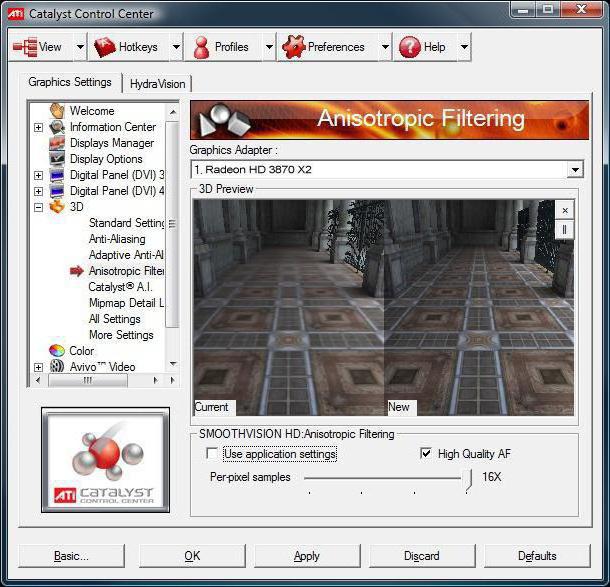
Mehr über Punkte
Um die 3D-Einstellungen anzupassen, gehen Sie auf die Registerkarte "3D-Grafikeinstellungen". Der erste Unterpunkt ist "Standardparameter". Hier ist alles genauso wie im Basismodus – ein visuelles Bild, das die Änderungen zeigt und den Schieberegler "Performance-Qualität". Wir setzen es in die richtige Position oder lassen es in der Mitte.
Weiter ist "Glättung". Setzen Sie den Parameter in die 6X-Position, Sie sparen sich von den Leitern auf den Gesichtern, aber die Anzahl der Frames pro Sekunde wird fallen. Die Verringerung des Parameters auf 2X funktioniert nach dem entgegengesetzten Prinzip.
Anisotrope Filterung ist verantwortlich für die Detaillierung der Oberfläche von Objekten. Der minimale Parameter ist 2X und das Maximum ist 16X. Leistung und Qualität arbeiten nach dem gleichen Prinzip wie im Falle des Anti-Aliasing. In gleicher Weise werden die Details angepasst.
Der letzte Unterpunkt ist weitere Einstellungen. Hier können Sie die Parameter der DirectX 3D und OpenGL Beschleuniger auswählen. Wie Sie sehen können, können Sie fast jedes Merkmal der Grafikkarte mit dem Catalyst Control Center konfigurieren. Was ist dieses Programm und Optionen für die Einstellung, wissen Sie. Es bleibt, die möglichen Probleme zu verstehen.
Tipps zur Fehlerbehebung bei Startproblemen
Wenn es irgendwelche Probleme mit dem Start oder stabilen Betrieb des Programms gibt, überprüfen Sie seine Bittiefe und vergleichen Sie sie mit der Größe Ihres Betriebssystems. Das Catalyst Control Center startet auch nicht wegen einer älteren Version. Laden Sie das neueste Update für das Dienstprogramm auf der offiziellen Website herunter.
Wenn nichts hilft, versuchen Sie es, die AMD-Software zusammen mit dem Grafikkartentreiber zu entfernen und neu zu installieren. Wählen Sie den Ordner Program Files auf der Systempartition der Festplatte im Installationsort aus. Der Pfad zum Ordner darf keine russischen Buchstaben enthalten.